 Internet ibarat pisau bermata dua. Di satu sisi, informasi yang tersedia membuat kita bagaikan hidup hidup di dunia tanpa batas. Namun, Internet juga memiliki sisi buruk, terutama bagi anak-anak dan remaja. Ada banyak hal negatif yang ditemui, mulai dari konten porno sampai pada kejahatan, seperti penculikan dan pemerkosaan, yang diawali dari berkenalan di internet.
Internet ibarat pisau bermata dua. Di satu sisi, informasi yang tersedia membuat kita bagaikan hidup hidup di dunia tanpa batas. Namun, Internet juga memiliki sisi buruk, terutama bagi anak-anak dan remaja. Ada banyak hal negatif yang ditemui, mulai dari konten porno sampai pada kejahatan, seperti penculikan dan pemerkosaan, yang diawali dari berkenalan di internet.Menurut perkiraan Asosiasi Penyelenggara Jasa Internet indonesia (APJII), pengguna internet di Indonesia pada tahun 2009 telah mencapai sekitar 25 juta orang, dengan pertumbuhan angka pengguna tang mencapai 25% /th. Dari jumlah tersebut, mayoritas penggunanya adalah anak-anak dibawah umur 19th. Maka orang tua perlu mendampingi, mengawasi dan membatasi apa saja yang boleh diakses, apa yang tidak boleh diakses dan kapan anak boleh mengakses Internet. Windows Live Family Safety adalah salah satu produk gratis yang tersedia untuk membantu para orangtua dalam melakukan kegiatan-kegiatan tersebut.
Instalasi Family Safety
Windows Live Family Safety (selanjutnya disebut Family Safety) dalah bagian dari keluarga produk Windows Live (yang lain di antaranya adalah: Windows Live Messenger, Windows Live Mail, Windows Live Photo Gallery, dan banyak lagi). Seperti nama yang terkandung di dalamnya, Family Safety hanya dapat dipasang pada system operasi keluarga Microsoft Windows (Windows XP, Windows Vista, atau Windows 7)
Untuk dapat meng-install Family Safety, diperlukan Windows Live ID. Windows Live ID adalah identitas (disebut juga passport) kita untuk dapat mengakses berbagai layanan online dari Microsoft(Windows Live adalah salah satu produk yang dibuat oleh Microsoft). Untuk meng-instal terlebih dahulu ambil installer yang tersedia di alamat http://get.live.com
Konfigurasi Family Safety
Setelah Family SAfeti terpasang di computer anda dapat mengonfigurasinya melalui Control Panel.
Sebelum melanjutkan dengan konfigurasi Family Safety, pastikan bahwa setiap anggota keluarga yang akan menggunakan komputer mempunyai memliki identitas (user account) sendiri-sendiri.
Jika setiap orang telah memiliki identitas sendiri, sekarang satnya mengonfigurasi Family Safety. Anda dapat meng-klik “Set-up parental controls for any user”
Setelah konfigurasi sudah dijalankan, semua identitas putra/putri yang dipilih akan terkonfigurasi dalam pilihan basic. Anda dapat membuka properties dari identitas putra/putrid tersebut dan mengonfigurasi lebih lanjut. Konfigureasi lanjutan yang bisa dilakukan seperti: Time Limits (membatasi waktu penggunaan computer yang diperbolehkan), Game Rating (membatasi jenis games yang boleh dimainkan), Program Limits (membatasi aplikasi yang boleh dijalankan) dan Web Restrictions (membatasi website yang boleh dikunjungi). Untuk setiap konfigurasi tersebut, anada tinggal meng-klik konfigurasi yang diinginkan.
Khusus pembatasan website-website di Internet, konfigurasi basic telah di tetapkan oleh Windows Live. Tanpa perlu bersusah payah, Windows Live telah memiliki bank data yang menyimpan website-website apa saja yang tidak baik buat anak-anak dibawah umur. Namun demikian, anda dapat menambahkan alamat website-website tertentu yang mungkin luput. Anda dapat juga merubah status konfigurasi menjadi tidak boleh mengakses website apapun kecuali yang sudah di verifikasi oleh anda. Untuk dapat masuk ke halaman konfigurasi tersebut, cukup klik pada “web Restrictions: Windows Live Family Safety” konfigurasi dilakukan berbasis web, pada website Family Safety.
Masih banyak lagi hal yang yang dapat digali sendiri pada Family Safety ini. Seperti jam akses Internet yang diperbolehkan, game apayang boleh dimainkan, dengan siapa putra/putrid kita boleh berkomunikasi (melalui Windows Live Messenger) bagaimana putra/putrid kita bisa meminta izin (request) untuk membuka website-website, dan sebagainya silahkan berekplorasi.
Penutup
Windows Live Family safety dibuat untuk membantu para orangtua mengawasi dan melindungi puta/putrid mereka dalam mengakses dunia maya. Namun demikian, sebagaimana halnya berbagai utilitas lain, ini hanya sebuah alat bantu saja. Peran aktif orangtua dalam membimbing putra/putrinya tetaplah menjadi hal yang paling utama. Selain itu lingkungan sekitar juga berpengaruh terhadap kemampuan anak dalam menyerap hal-hal positif dan negative yang ada. Jadi, keberadaan aplikasi semacam ini bukan berate menghilangkan tugas dan kewajiban para orangtua.
( Kang Ulil )
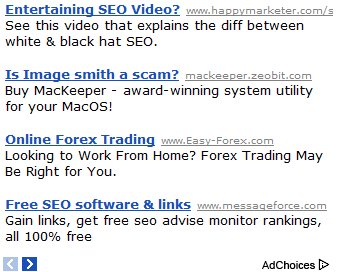
Tidak ada komentar:
Posting Komentar